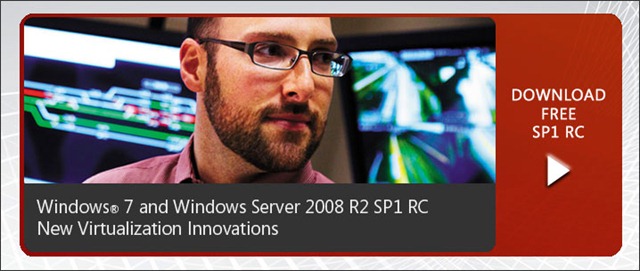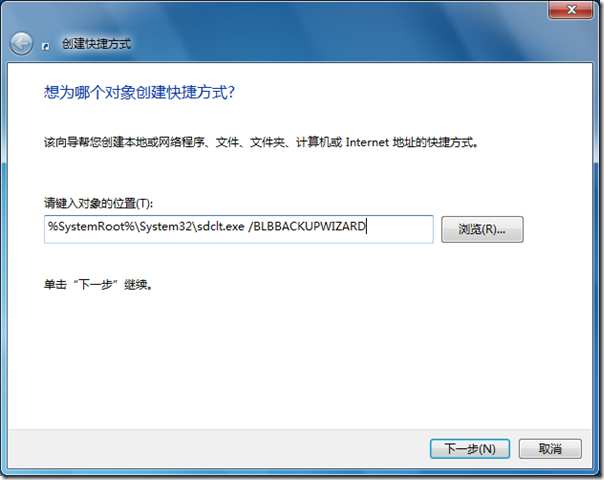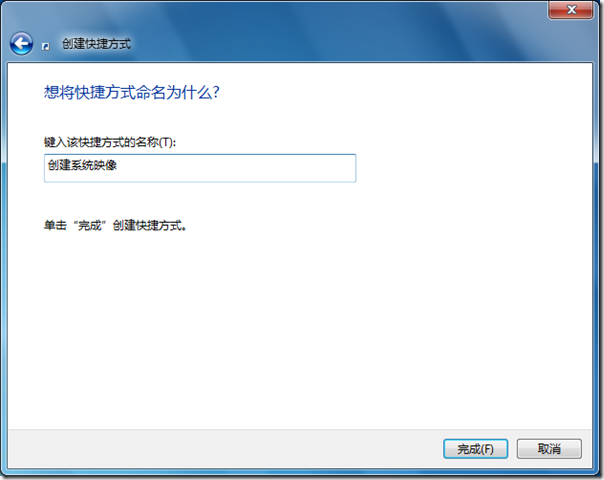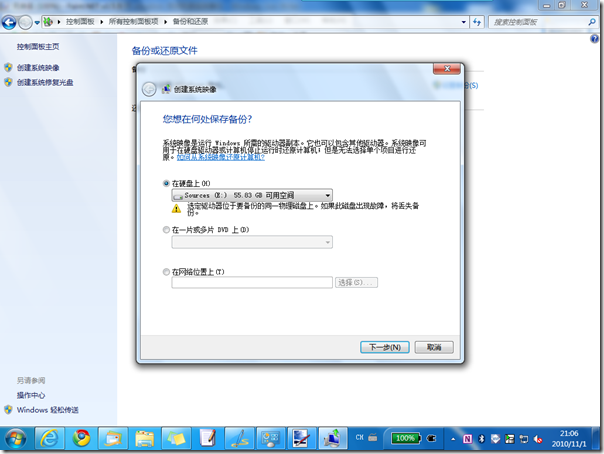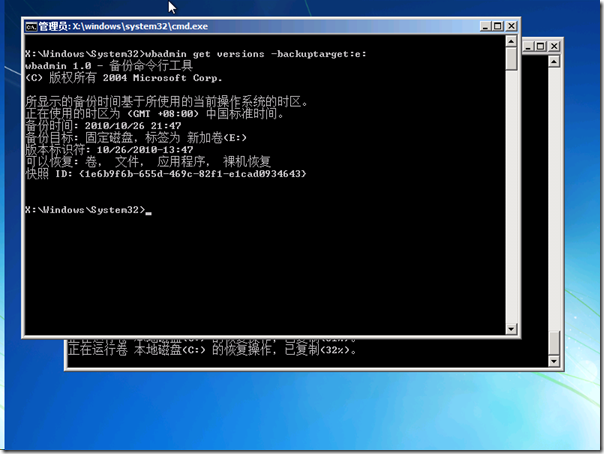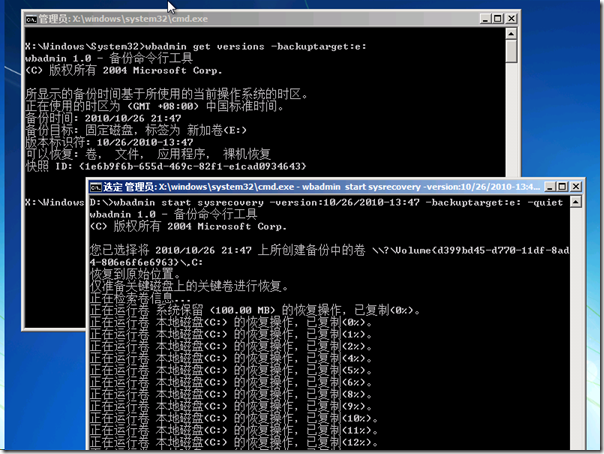[易宝典] Windows 7 SP1 RC / Windows Server 2008 R2 SP1 RC 包含了哪些内容
Windows 7 SP1 RC / Windows Server 2008 R2 SP1 RC 包含了哪些内容
微软不断从其客户和合作伙伴上收集反馈信息,以帮助提高 Windows 的兼容性、可靠性、性能和用户体验。这些改进通常可通过 Windows 在线更新或微软下载中心获得定期的更新,而每到一个阶段微软会将所有的更新经过测试汇总为一个服务包(Service Pack)发布给用户,旨在利用一个高质量的更新汇总服务包,来尽量降低用户部署和测试的复杂性,从而使用户的系统处于一个最新的状态,并确保用户拥有最大的支持生命周期和投资。
Windows 7 SP1 RC / Windows Server 2008 R2 SP1 RC(Release Candidate),即:Windows 7 SP1 预览版 / Windows Server 2008 R2 SP1 预览版(以下简称 Service Pack 1 RC),该版本并非最终发行版本,所以它更适合那些需要在组织中或针对正在开发的软件测试 Service Pack 的 IT 专业人员、技术爱好者和开发人员。
为了更进一步降低部署的复杂性,Service Pack 1 RC 同时包含了客户端和服务器的更新内容,意味着我们只需要使用一个服务包即可同为 Windows 7 64Bit 和 Windows Server 2008 R2 执行更新(注意:32Bit 不包含在内)。在 Service Pack 1 RC 中除了包含以往的更新补丁外,还增加了一些功能上的改进和增强。
特定于 Windows Server 2008 R2 的显著更新:
- Dynamic Memory(动态内存)
在 Service Pack 1 RC 中,对 Hyper-V 角色进行了增强,增加了动态内存功能,利用这个新功能可以让主机上的内存动态地按需分配给虚拟机。例如,我们可以为一台虚拟机配置最低512MB到最高2048MB的内存使用阀值,虚拟机在运行期间可以根据负载需求,动态增加或减少 512MB~2048MB 之间的内存容量,从而使企业或组织高效的利用物理内存和虚拟化资源。 - Microsoft RemoteFX
在以往的虚拟桌面或基于会话的桌面和远程应用程序中,我们只能获得有限的多媒体用户体验。而现在通过 RemoteFX 将使我们在多种类型的胖/瘦客户端上为更多图形敏感应用以及多种外围设备提供本地化体验。RemoteFX 在特定的图形堆栈中独立运作,使之能够支持任何屏幕内容,包括当今最先进的应用程序和富媒体内容(如:Microsoft Silverlight 和 Adobe Flash 等等)。此外,RemoteFX还在虚拟桌面中增加了对主流 USB 设备的支持,包括 U盘、数码照相机、摄像头和 PDA,等等。并为软、硬件合作伙伴提供了一个平台,以加强在各种主机、客户端和网络配置中的 RemoteFX 功能。简单讲,我们除了能够在支持 RemoteFX 的 Windows 7 虚拟机或远程桌面中体验 Aero 等 Windows 特性,还能够看高清视频、玩3D游戏、连接本地的 USB 设备。 - 增强 DirectAccess 的可扩展性和高可用性
DirectAccess 为用户提供了无缝连接到公司内部网络的体验,在 Service Pack 1 RC 中,配合网络负载平衡(NLB)使用 DirectAccess 时能够支持 6to4 以及 ISATAP 地址,从而增强了 DirectAccess 的可扩展性和高可用性。 - 在安全的分支机构中支持 Managed Service Accounts(MSAs)
Service Pack 1 RC 将支持位于 DMZ(外围网络)中的域成员服务使用 Managed Service Accounts(MSAs)。 - 支持域控制器连接到高延迟网络上大流量的身份验证
当前很多的 IT 基础架构将迁移到云计算环境中,在位于高延迟网络(如公共网络)的域控制器上,将产生更大通信量的身份验证需求,Service Pack 1 RC 将允许服务提供商的域控制器,提供更精准的并发数控制和更大程度上的性能调节,以实现最大数目的并发连接请求。 - 用于故障转移群集的存储增强
Service Pack 1 RC 有效增强支持了故障转移群集使用所有群集节点中的不可见存储过程。在 Service Pack 1 RC 中,通过对群集验证和多个故障转移群集管理器向导的改进,使工作负载能够使用子群集节点上的共享磁盘。
特定于 Windows 7 的显著改进
- 对第三方联合服务的通信支持
对 Windows 7 客户端与第三方身份联盟服务(仅支持 WS-Federation Passive profile protocol)进行有效地通信提供额外的支持。以此提高了平台的互操作性,同时提高了通信组织之间的标识和身份验证信息的能力。 - 改进的 HDMI 音频设备性能
极少用户反映的 Windows 7 计算机在系统重启后,可能会与 HDMI 音频设备之间连接丢失的问题,在 Serive Pack 1 RC 中得到了改进,并确保两者之间的连接不再出现中断。 - 更正打印混合方向(纵向和横向)XPS 文档时的行为
早些时候微软已经收到一些客户的反馈信息,在打印包含混合方向(纵向和横向)页面的 XPS 文档时,XPS 查看器将依据整体的纵向或横向模式来打印所有页面。在 Service Pack 1 RC 中这个问题得到了解决。
常见的客户端和服务器平台的改进
- “登录时还原上一个文件夹窗口”功能的行为改进
在 Service Pack 1 中将 资源管理器 下 文件夹选项 中的“登录时还原上一个文件夹窗口”功能的行为进行了改进,使所有文件夹还原到自身的原始位置。而在这之前,上一个文件夹窗口则是根据最近一个活动文件夹的位置来进行还原的。 - 增强在 RRAS 和 IPSec 中提供更多身份认证的支持
在 IKEv2 认证协议中添加了更多身份验证类型,这将允许在 IKEv2 协议进行身份认证时,使用其他形式的身份验证类型,如:E-mail ID、Certificate Subject。 - 支持 Advanced Vector Extensions(AVX)
Advanced Vector Extensions(AVX)是一个256位的处理器扩展指令集,以改进高密度集的浮点运算能力,用于多媒体处理、三维建模、数据库和科学计算仿真领域。在 Service Pack 1 RC 中对 AVX 提供了支持,允许应用程序利用这一新的指令集来有效提高计算处理能力。
Windows 7 SP1 和 Windows Server 2008 R2 SP1 标志着微软在继续致力于产品质量的提高。虽然 Service Pack 1 中包含的诸多更新可以单独下载,但是通过这一整合的更新包,使 IT 管理员在部署时更便捷、更有效率。而其中一些先进的功能,如:Dynamic Memory 和 RemoteFX,更为用户或组织提供了可持续性发展的有力支持。
相关资料:
Windows 7 和 Windows Server 2008 R2 SP1 RC 常见问题
Documentation for Windows 7 and Windows Server 2008 R2 Service Pack 1 Release
[Windows 7] 通过快捷方式快速启动 创建系统映像 功能
![]() 通过快捷方式快速启动 创建系统映像 功能
通过快捷方式快速启动 创建系统映像 功能
通常如果我们要启动 创建系统映像 功能,需要使用鼠标进行一系列的操作(打开控制面板,点击“备份和还原”,单击“创建系统映像”),对于普通用户而言,此种方式显得非常直观简便。但是,如果涉及到一些自动化的操作便会感觉很繁琐,而使用命令往往更加直接!虽然在 Windows 7 中提供了“创建系统映像”的命令参数,但貌似并未提供更多的可用参数。不管怎样,能够通过创建一个快捷方式来快速启动“创建系统映像”功能,已经能够满足一些环境的需求。
要创建能够快速启动“创建系统映像”功能的快捷方式需要用到 sdclt.exe 命令,对于这个命令微软方面给的信息实在太少,而网上对该命令涉及的有关参数也都寥寥无几!如下图所示,创建一个快捷方式在对象位置中键入“%SystemRoot%\System32\sdclt.exe /BLBBACKUPWIZARD”,之后为该快捷方式命名,即告完成!
[Windows 7] 使用 wbadmin 自动恢复系统备份
![]() 使用 wbadmin 自动恢复系统备份
使用 wbadmin 自动恢复系统备份
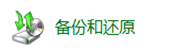 使用 Windows 7 的备份和还原功能我们能够创建一份完整的系统备份。当系统出现问题时使计算机能够快速恢复到一个正常、干净、完整的状态。也正是因为有了这个功能,从此我们可以不必再使用 Ghost 等第三方的系统备份恢复解决方案……
使用 Windows 7 的备份和还原功能我们能够创建一份完整的系统备份。当系统出现问题时使计算机能够快速恢复到一个正常、干净、完整的状态。也正是因为有了这个功能,从此我们可以不必再使用 Ghost 等第三方的系统备份恢复解决方案……
使用系统映像恢复系统需要进入 Windows RE 环境下,而这一过程从设计上是需要人为干预的,那么我们是否有备份使其自动化进行,答案是肯定的!我们能够依靠系统自带的备份工具命令 – wbadmin.exe 来对备份进行恢复,从而便可以设计自动执行的环境和脚本。而这一应用将为一些特定人群提供很大的便利,例如:盲人在使用计算机时一旦涉及系统恢复,那么依靠设计的自动恢复环境便可以从容的使出故障的计算机恢复到之前备份的正常状态。
正常情况下,创建的系统映像备份是无法直接访问的,它所在的目录受到保护。而使用 wbadmin 进行恢复时需要确认备份的版本标识符,所以在开始前我们除了要有一份有效完整的系统映像备份以外,还要获取到该备份的标示符。为此,我们需要执行如下的命令:
如下图所示,其中 10/26/2010-13:47 便是该备份的标示符。
在拿到备份的标示符之后我们便可以执行恢复命令,命令行如下:
上面的命令行中,gOxiA 加入了 quiet 参数,其目的就是无需人为再进行恢复确认。当我们熟练掌握了 wbadmin 的系统映像恢复命令后边可以创建一个脚本,并加入到 Windows PE 配置文件中,使之启动 Windows PE 后自动执行恢复脚本,并在完成恢复后执行“wpeutil reboot”重新启动计算机。至此一套完整的无需人工干预的恢复解决方案便设计完成了!忘记提醒大家,可以参考之前的日志《[Windows 7] HOWTO:利用 REAgentC 实现快速的系统恢复》使用 REAgentC 创建 Windows RE 的快速启动的键盘扫描码,那么以后我们只需开机时按下指定的按键便能够直接进入恢复环境执行恢复脚本。